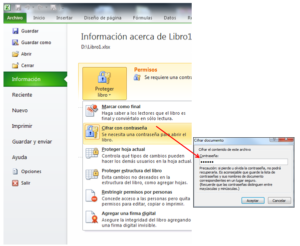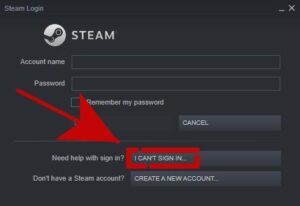Resumen :
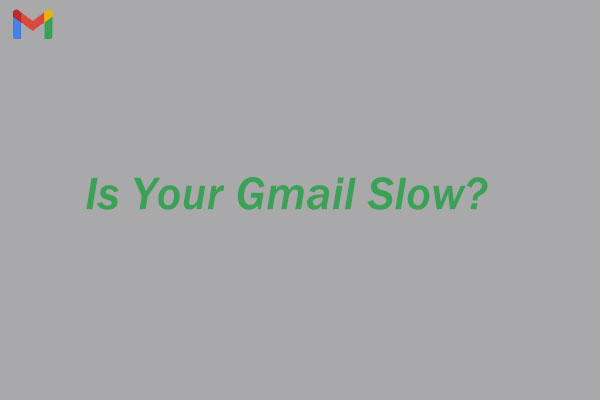
¿Utiliza Gmail para comunicarse con sus amigos o administrar trabajos? ¿Tu Gmail es lento? ¿Qué puede hacer si encuentra este error? Aquí, MiniTool Partition Wizard proporciona métodos para acelerar Gmail y puede intentarlo.
Gmail es un servicio de correo electrónico proporcionado por Google y es preferido por más de millones de personas. Sin embargo, muchos usuarios informan que Gmail se atasca en la pantalla de carga o que, a veces, se carga lentamente.
¿Tu Gmail también tarda en cargarse? No te preocupes. Puede intentar acelerarlo con los siguientes métodos.
Método 1: borrar los datos de navegación
¿Por qué Gmail es tan lento? Si está utilizando Gmail en Google Chrome, lo primero que debe verificar son los datos de navegación, ya que los datos acumulados o dañados, como las cookies o los datos de la caché, ocuparían espacio en su disco y provocarían varios errores al mismo tiempo.
Para acelerar Gmail, debe borrar los datos de navegación en Google Chrome. Estos son los pasos detallados.
Etapa 1: En Google Chrome, haga clic en el icono icono de tres puntos y seleccione Más herramientas > Eliminar datos de navegación.
Consejo: También puede presionar control + Cambio + Borrar ir a Eliminar datos de navegación rápidamente.
2do paso: En el Intervalo de tiempo sección, seleccione Todo el tiempo en el menú desplegable.
Paso 3: Cheque Historial de navegación, Cookies y otros datos del sitio, y Imágenes y archivos en caché opciones. También puede seleccionar otras opciones según sus necesidades.
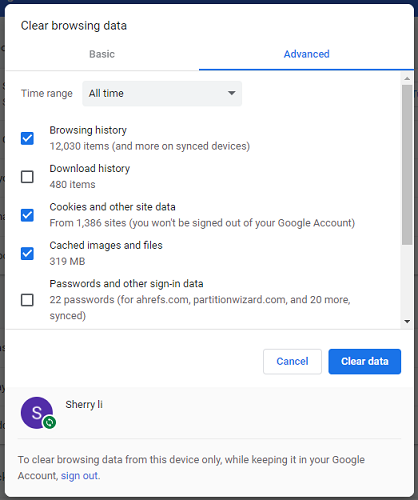
Paso 4: Haga clic en Borrar datos para iniciar el proceso.
Después de borrar los datos de navegación, puede reiniciar Google Chrome e ir a Gmail para verificar si el problema se ha resuelto. Si el error de lentitud de Gmail persiste, continúe con el método siguiente.
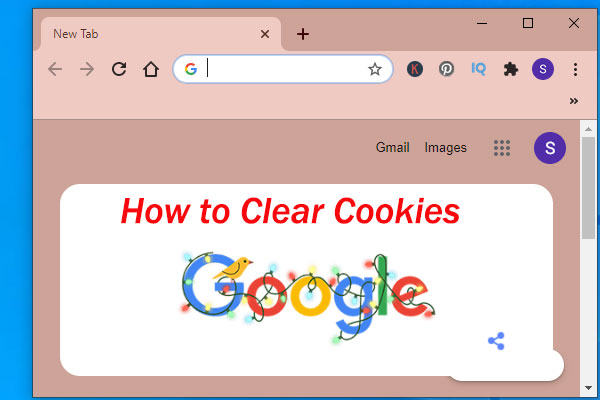
¿Sabes qué son las cookies en los navegadores? Puede encontrar información básica sobre las cookies y cómo eliminarlas en ciertos navegadores web en este artículo.
Método 2: deshabilitar extensiones en Chrome
Además del historial de navegación problemático, algunas extensiones también pueden causar un problema de «carga lenta de Gmail». Para solucionar el problema, debe intentar deshabilitar sus extensiones en Google Chrome.
Solo necesitas escribir chrome: // extensiones / en la barra de direcciones de Google Chrome y presione Entrar para ver las extensiones que se han instalado. Luego apague el botón de todas las extensiones para apagarlas. Si el problema desaparece después de eso, debe encontrar la extensión problemática y eliminarla.
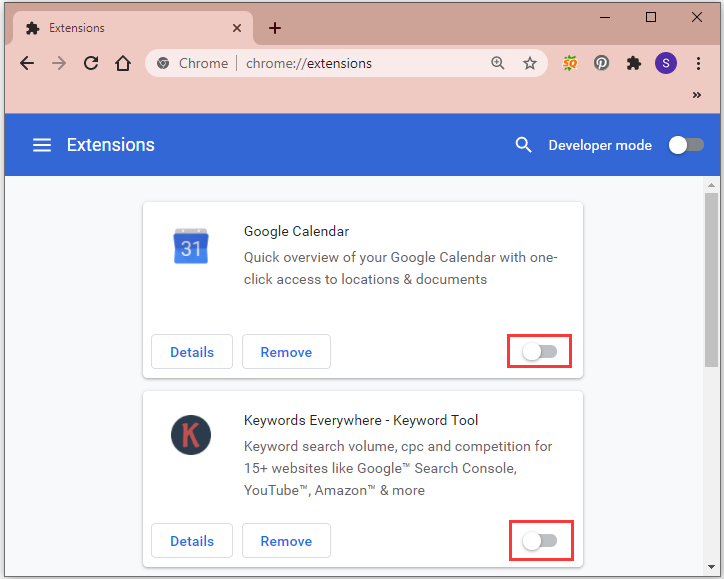
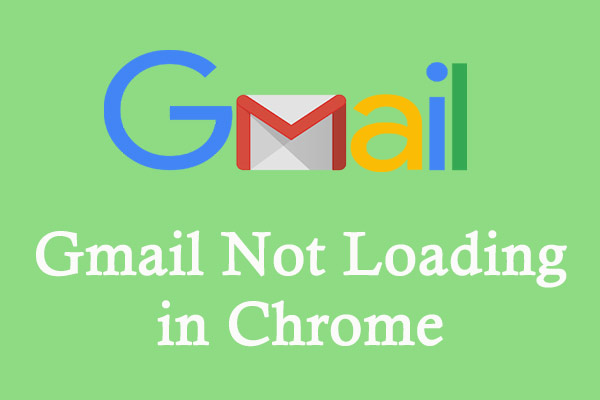
¿Estás usando Gmail? ¿Gmail no se carga en Chrome? No te preocupes. Obtendrá varias soluciones para que Gmail no se cargue en este artículo.
Método 3: restablecer el navegador
Otra forma de corregir la lentitud de Gmail es restablecer su Google Chrome. Puede seguir la guía paso a paso a continuación.
Etapa 1: Abre Google Chrome. Luego haga clic en el icono de tres puntos y seleccione configuraciones.
2do paso: Desplácese hacia abajo para buscar Avanzado y haga clic en él.
Paso 3: Abajo Restablecer y limpiar sección, haga clic en Restaurar la configuración a sus valores predeterminados originales.
Paso 4: En la ventana emergente, haga clic en Restablecer opciones.
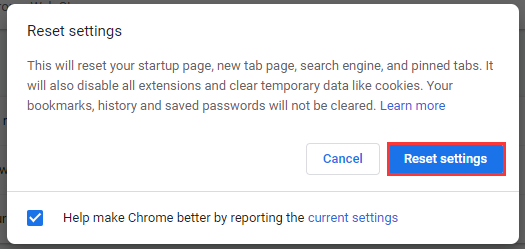
Ahora puedes reiniciar Chrome y abrir Gmail.
Método 4: use Gmail en otro navegador
¿Su Gmail es lento a pesar de que ha probado todos los métodos anteriores? Aquí hay otro método que puede probar. Algunos usuarios encuentran que Gmail se carga lentamente en algunos navegadores. Por lo tanto, debe probar con otro navegador como Microsoft Edge.
Además, también debe solucionar posibles problemas de red. Puede que el siguiente mensaje le resulte útil: Las 4 formas principales de corregir la velocidad lenta de Internet en Windows 10.

![Lee más sobre el artículo Cómo jugar a compartir en PS4 [Step-by-Step Guide]](https://discoduro.club/wp-content/uploads/2021/11/como-jugar-a-compartir-en-ps4-step-by-step-guide-300x200.jpg)
![Lee más sobre el artículo [Fixed] No se puede localizar el punto de entrada del procedimiento creado xgifactory2](https://discoduro.club/wp-content/uploads/2021/11/fixed-no-se-puede-localizar-el-punto-de-entrada-del-procedimiento-creado-xgifactory2-300x200.jpg)